Последната вноска на Windows от Microsoftидва с много нови функции. Мнението на потребителя е разделено, като някои приветстват новата посока, към която се насочва Windows, докато други се оплакват от това да се отклонят много от това, което използват. За да научите за промените в операционната система, проверете нашия подробен преглед на всички нови функции, въведени в Windows 8. Откакто излезе Consumer Preview на Windows 8, хората започнаха да получават представа за големината на промените, с които ще трябва да се сблъскат. , като например подмяната на менюто "Старт" със стартовия екран и лентата с инструменти на Explorer с потребителския интерфейс на лентата. Разработчиците все още предлагат инструменти, които позволяват на потребителите да върнат усещането на предишните версии, като въведат отново UI елементи на Windows 7, които вече не присъстват в Windows 8. Преди това покрихме няколко инструмента, които връщат менюто Start, а днес имаме инструмент, наречен Лента за дезактивиране който деактивира интерфейса на лентата и връща старата лента с инструменти на Explorer.
Въпреки че интерфейсът на лентата съдържа много повечеопции от лентата с инструменти Explorer, простотата на последната я прави предпочитан избор за някои потребители. Когато използвате интерфейса на лентата, всички опции, свързани с файлове и папки, са разделени на различни раздели. Избирането на файл, папка, устройство или друг елемент показва съответните му опции в горната лента. Въпреки това, самото количество налични опции понякога може да се окаже объркващо.

Точно там влиза Дисбалерът на лентата, като позволяватрябва да деактивирате потребителския интерфейс на лентата и да го замените с лентата с инструменти Explorer, всичко това само с едно щракване. За да направите това, просто стартирайте инструмента. щракнете върху бутона Disable Ribbon Explorer, излезте и влезте отново.
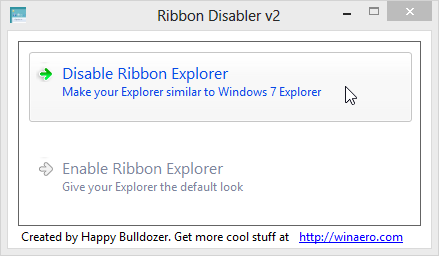
Когато влезете отново, ще видите интерфейса на лентата, заменен с лентата с инструменти Explorer, заедно с всички опции, намерени в лентата с инструменти по подразбиране Explorer от Windows 7.
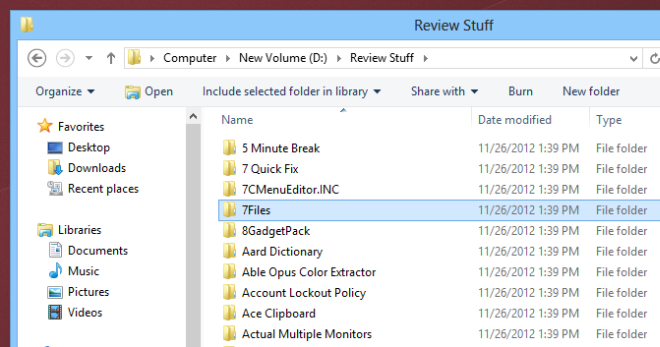
За да получите обратно интерфейса на лентата, просто стартирайтеотново кликнете върху бутона Enable Ribbon Explorer, излезте и влезте отново. Ribbon Disabler е наличен и работи както в 32-битови, така и в 64-битови версии на Windows 8.
Изтеглете лента Disabler













Коментари